万彩脑图大师电脑版是一款可缩放演示的3D思维导图制作软件,该软件功能齐全,风格多样,可随意添加多媒体元素,轻松做出炫酷、有创意的动态思维导图,除了可自用,还可用于工作演示或课堂授课,其中不同于风格过于简洁且看起来纯粹用于画图的XMind、MindMaster,更多在独特的展示方式上下功夫,同时以3D镜头缩放、移动的形式来展现出“动态”的思维导图——鼠标滚轮一滑,画面随意缩放移动,想看哪就看哪,不仅效果酷炫,而且也非常便于查看和演示。
除此之外,万彩脑图大师软件不仅可以有可视化的思维导图功能和图文并茂的思维导图功能等,甚至还能绘制鱼骨图、树形图、二维图、逻辑图以及组织结构图等以结构化的方式来展示具体的内容,可以给你的脑图作品带来更加生动有趣的吸引力,有会使用到的小伙伴可千万不要错过哦。
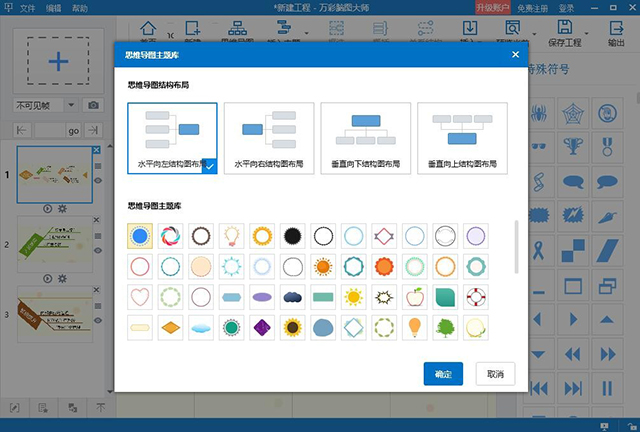
软件功能
1、无限缩放的画布
轻松点击画布,便可开始记下您的想法与思路,在无限缩放的画布中添加尽可能多的思维导图,将那无限的创意想法,简单的融合在一个思维导图。
2、可视化的思维方式
所见即所得,万彩脑图大师有助于将您的思想,思路以及思维方式等可视化的展示出来,有利于提高理解能力,逻辑关联,让所需展示的内容变得更直观。
3、多样的结构布局与主题库
万彩脑图大师目前提供5种结构图布局, 种类繁多的创意思维导图主题库,点击应用便可开始添加内容,创建出富有创意,结构清晰,逻辑性强的思维导图。
4、图文并茂的思维导图
轻松添加文字、图片、视频等多媒体内容到思维导图中,既可将思维、思想变成更生动形象易理解的内容,还可以提高思维导图的颜值。
5、酷炫3D镜头特效
添加3D镜头到思维导图中,轻松让内容放大与缩小,既可以控制创意,引导观众视线,还可以让思维导图更富有镜头感,快速吸引观众的注意力。
使用万彩脑图大师电脑版新建思维导图工程
方法一:从空白项目开始新建工程
1、打开软件后,直接点击左上角的“新建空白项目”
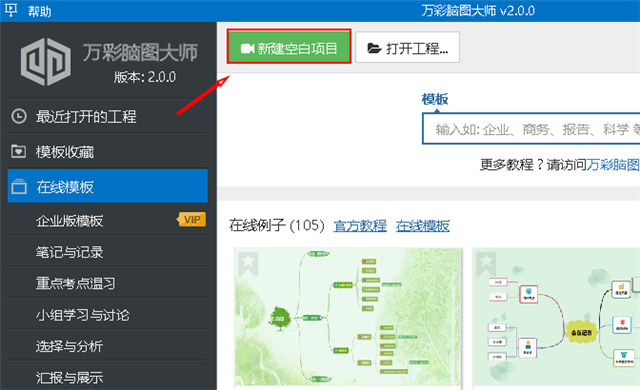
2、选择你需要的结构布局,设置上方和下方或者左边和右边的主题个数,显示比例和背景颜色,点击“创建”即可
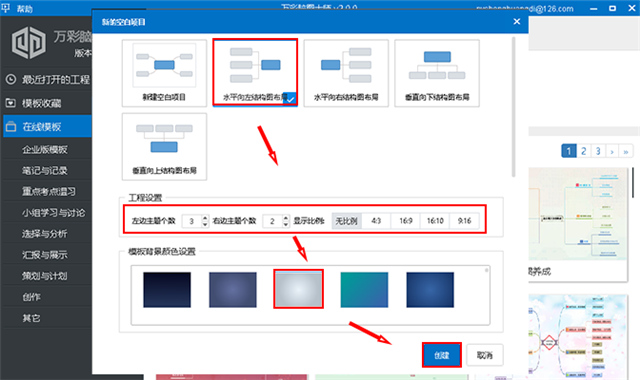
方法二:使用模板新建工程
1、打开软件后,点击选择一个模板打开
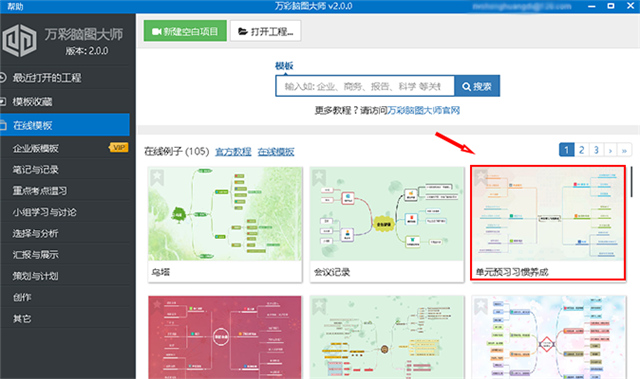
2、编辑模板,添加自己的内容即可
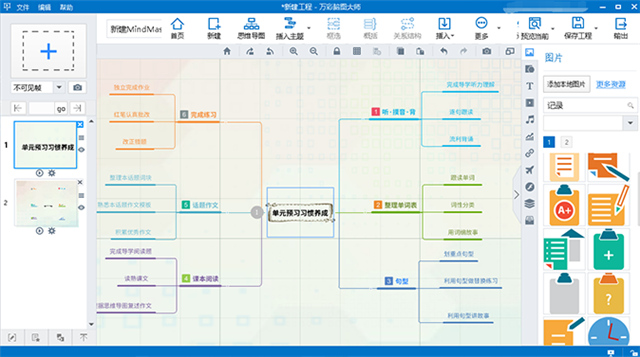
在万彩脑图大师电脑版中添加声音跟字幕?
一、添加声音
1、在路径编辑栏中选择一个需要添加声音的帧(路径),然后点击右侧的“更多设置”。
2、选择“添加声音跟字幕”进入声音与字幕添加页面。
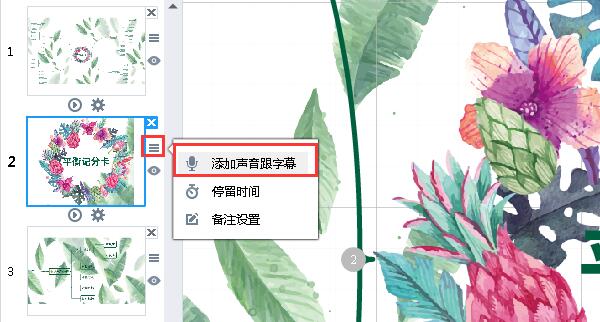
3、点击左下角的“添加录音”然后选择“开始录音”。
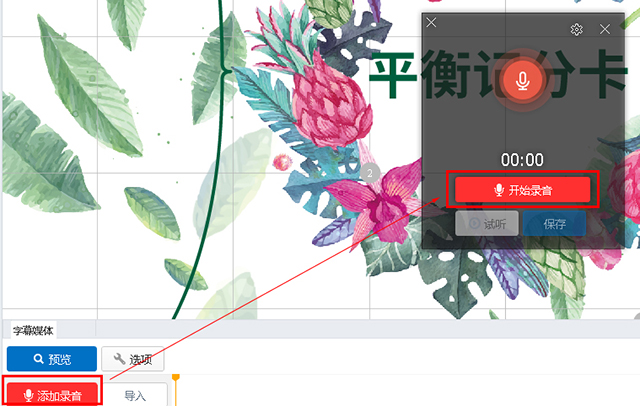
4、录音完成后,可以选择“停止录音”。
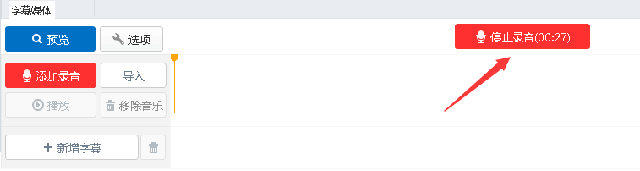
5、接着“试听”或者“保存”该录音。 (若需要重新录音, 点击“开始录音”即可)

6、保存后的录音会出现在字幕媒体编辑面板中。可以选择“删除音乐”或者“播放”录音。

二、添加字幕
1、 用以上方法进入声音与字幕添加页面。
2、选择“新增字幕”。
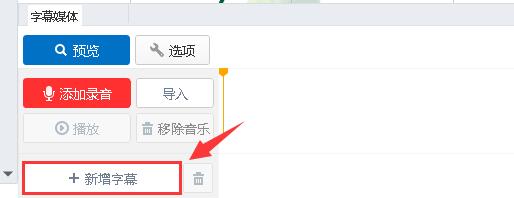
3、进入字幕编辑窗口。
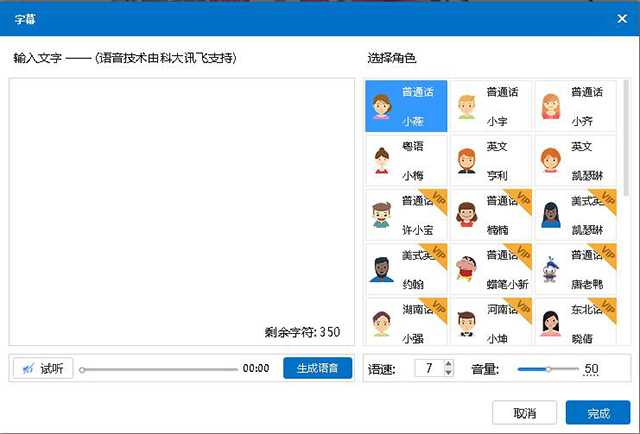
A:只添加字幕:输入文字 ——完成
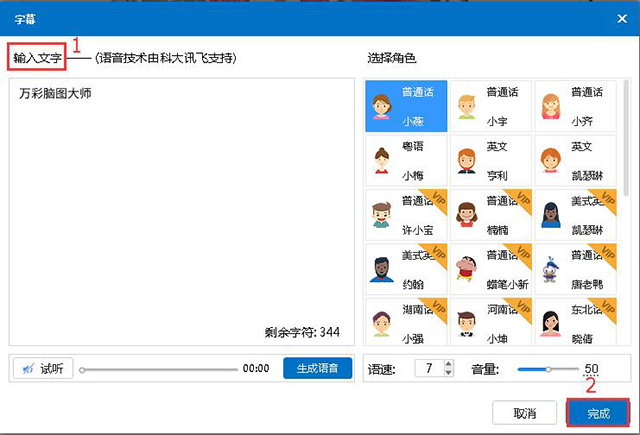
字幕会被添加到字幕媒体编辑面板, 可以点击删除键, 删除该字幕。
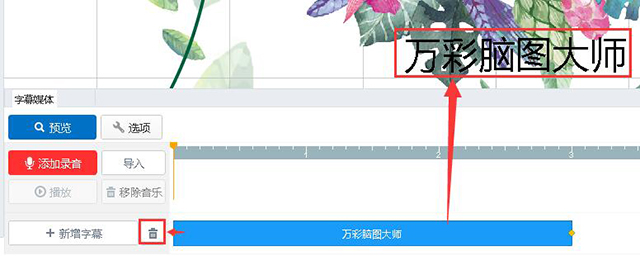
B:添加字幕与配音:
输入文字 —— 选择一个角色与语言 ——试听——生成语音——完成。
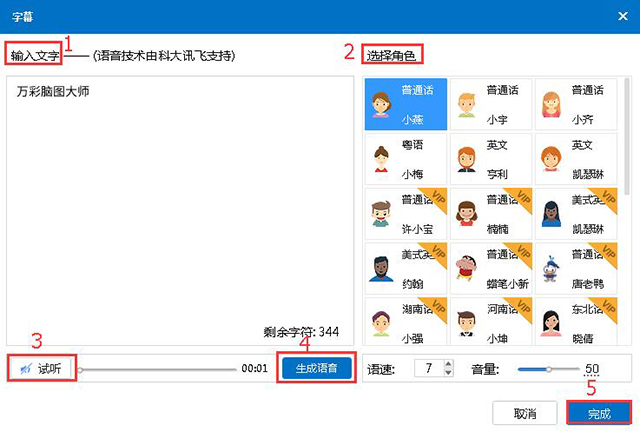
字幕会被添加到字幕媒体编辑面板, 可以点击“移除音乐”移除配音。 或者点击删除键, 删除字幕。
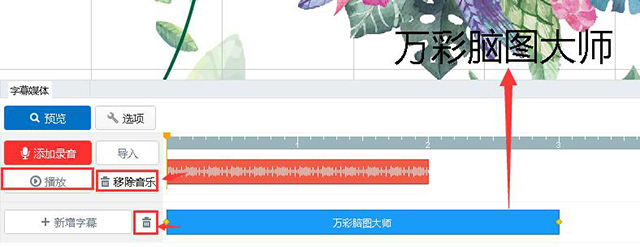
使用万彩脑图大师怎么编辑思维导图背景?
1、3D背景
依次点击 “背景”->“3D背景”->“编辑3D背景”按钮,点击“添加本地图片”添加元素->为元素调节景深和透明度
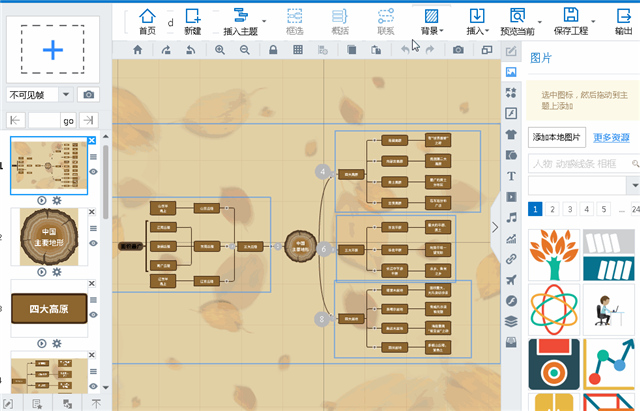
2、图片背景
点击 “背景”按钮,在“图片背景”选项中可直接点击预设图片背景(简约、风景、人物、线条、其他)作为导图背景,也可以点击“选择文件”按钮在新窗口中添加本地图片背景。
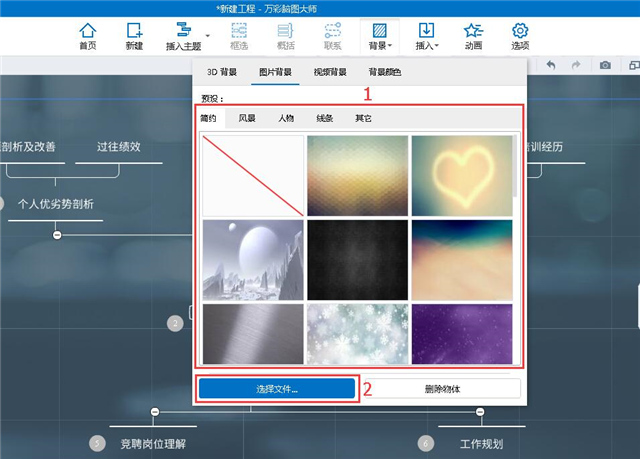
3、视频背景
点击 “背景”按钮,在“视频背景”选项中可直接点击预设视频背景作为导图的动态背景,也可以点击“选择文件”按钮在新窗口中添加本地视频背景。
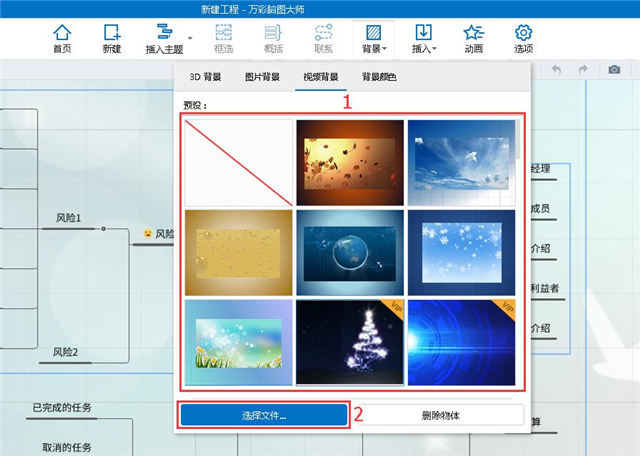
4、背景颜色
(1)点击 “背景”按钮,在“背景颜色”选项中可直接点击预设的颜色作为导图的背景颜色
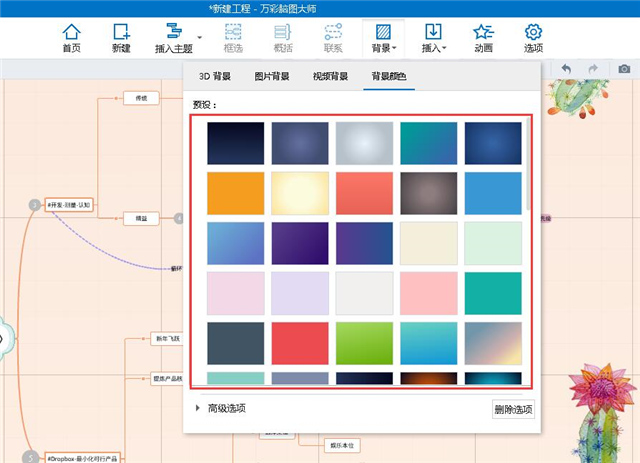
(2)在“高级选项”中,可为导图的背景颜色设置为纯色、线性渐变、径向渐变,设置好后,点击“应用”按钮即可。
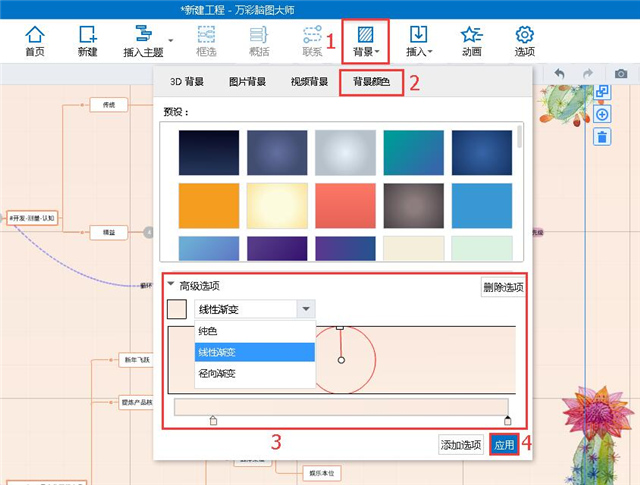
常见问题解答
一、导出模板
1)单击左上角的“文件“—点击“保存成模板“—输入标题,关键字以及进行高级模板设置—保存
2)单击左上角的“文件“— 点击“管理模板”—单击选中需要导出的模板— 导出
二、导入模板
单击左上角的“文件“— 点击“管理模板” —导入—选择并打开模板便可
如何查看账号是否已升级?
万彩脑图大师账号升级到更高版本便能拥有更多特权。但很多人升级vip会员后,却不知道怎么查看自己的账号是否已升级;下面教大家两种查看账号类型的方法:
方法1:
运行万彩脑图大师软件,并登录账号,点击右上角自己的账号名字,即可查看自己的账号版本
方法2:
登录万彩脑图大师官网,点击右上角自己的账号名字,即可知道自己的账号类型
当然,点击账户升级,进入会员中心后,也能看到账户状态哦
- 万彩系列软件
-
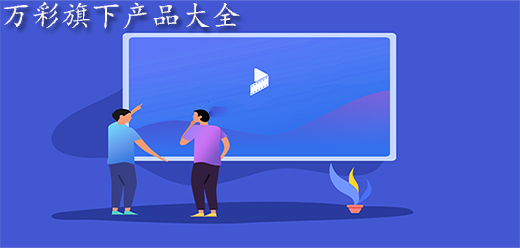 更多 (20个) >>万彩旗下产品大全 “万彩”一般所指是广州万彩信息技术有限公司,这是一家面向全球的独立软件开发商,旗下所开发的产品系列遍布全球136个国家和地区,其中比较出名有云展网、万彩动画大师、focusky等等,那么有不少朋友就问了万彩旗下有多少好用软件?除了比较熟悉的万彩动画大师、focusky,还有没有其他产品?为了解决部分用户疑惑,小编整理了一份万彩旗下产品大全,按照分类依次有动画制作工具、自媒体视频制作工具、办公效率工具以及电子书制作工具,相应的软件包括万彩动画大师、秀展网、万彩骨骼大师、万彩录屏大师、万彩易绘大师、万彩影像大师、万彩微影、万彩剪辑大师等万彩系列软件全家桶,如果对此有需求的用户,欢迎下载体验。
更多 (20个) >>万彩旗下产品大全 “万彩”一般所指是广州万彩信息技术有限公司,这是一家面向全球的独立软件开发商,旗下所开发的产品系列遍布全球136个国家和地区,其中比较出名有云展网、万彩动画大师、focusky等等,那么有不少朋友就问了万彩旗下有多少好用软件?除了比较熟悉的万彩动画大师、focusky,还有没有其他产品?为了解决部分用户疑惑,小编整理了一份万彩旗下产品大全,按照分类依次有动画制作工具、自媒体视频制作工具、办公效率工具以及电子书制作工具,相应的软件包括万彩动画大师、秀展网、万彩骨骼大师、万彩录屏大师、万彩易绘大师、万彩影像大师、万彩微影、万彩剪辑大师等万彩系列软件全家桶,如果对此有需求的用户,欢迎下载体验。 -
-

Focusky动画演示大师 549.48M
查看/简体中文v4.8.402 -
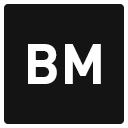
万彩骨骼大师电脑版 102.08M
查看/简体中文v2.4.506 -
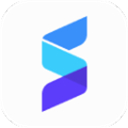
万彩智演官方版 152.52M
查看/简体中文v1.0.603 -

万彩影像大师电脑版 214.44M
查看/简体中文v3.0.5.0官方版 -

万彩录屏大师官方版 148.84M
查看/简体中文v2.9.301 -

万彩动画大师电脑版 275.25M
查看/简体中文v3.0.506 -

万彩办公大师officebox 12.7M
查看/简体中文v3.1.2正式版 -

魅演3D动画制作软件 263.16M
查看/简体中文v3.0.0 -

万彩字影大师电脑版 236.41M
查看/简体中文v2.6.3 -

万彩图影大师电脑版 367.51M
查看/简体中文v3.2.8 -

万彩录课大师官方版 278.92M
查看/简体中文v2.0.7 -

万彩脑图大师电脑版 376.68M
查看/简体中文v4.0.0 -

万彩特效大师官方电脑版 282.64M
查看/简体中文v2.7.00 -

万彩手影大师官方版 226.07M
查看/简体中文v2.6.300中文版 -

万彩易绘大师电脑版 84.47M
查看/简体中文v2.1.0 -

万彩微影电脑版 714.93M
查看/简体中文v3.3.3
-
发表评论
0条评论软件排行榜
热门推荐
 乐读优课电脑版 v3.38.0.606pc版453.31M / 简体中文
乐读优课电脑版 v3.38.0.606pc版453.31M / 简体中文 腾讯文档电脑版 v3.2.4官方版230.22M / 简体中文
腾讯文档电脑版 v3.2.4官方版230.22M / 简体中文 金山wpsoffice电脑版 v12.1.0.16412官方版224.82M / 简体中文
金山wpsoffice电脑版 v12.1.0.16412官方版224.82M / 简体中文 360ai办公电脑版 v3.0.0.1830官方版16.83M / 简体中文
360ai办公电脑版 v3.0.0.1830官方版16.83M / 简体中文 visio2016永久破解版 含激活工具2.36G / 简体中文
visio2016永久破解版 含激活工具2.36G / 简体中文 mindjet mindmanager 2016中文版 211.89M / 简体中文
mindjet mindmanager 2016中文版 211.89M / 简体中文 皖政通电脑版 v0.9.10198.01M / 简体中文
皖政通电脑版 v0.9.10198.01M / 简体中文 LibreOffice v7.2.4官方正式版307.13M / 多国语言
LibreOffice v7.2.4官方正式版307.13M / 多国语言 XMind 7pro官方版 v3.6.0130.68M / 简体中文
XMind 7pro官方版 v3.6.0130.68M / 简体中文 xmind思维导图电脑版 v24.01.14362pc版157.41M / 简体中文
xmind思维导图电脑版 v24.01.14362pc版157.41M / 简体中文



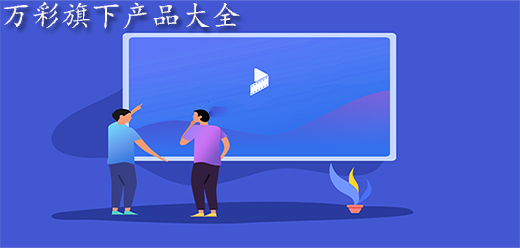

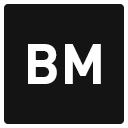
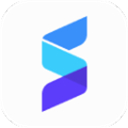













 乐读优课电脑版 v3.38.0.606pc版
乐读优课电脑版 v3.38.0.606pc版 腾讯文档电脑版 v3.2.4官方版
腾讯文档电脑版 v3.2.4官方版 金山wpsoffice电脑版 v12.1.0.16412官方版
金山wpsoffice电脑版 v12.1.0.16412官方版 360ai办公电脑版 v3.0.0.1830官方版
360ai办公电脑版 v3.0.0.1830官方版 visio2016永久破解版 含激活工具
visio2016永久破解版 含激活工具 mindjet mindmanager 2016中文版
mindjet mindmanager 2016中文版  皖政通电脑版 v0.9.10
皖政通电脑版 v0.9.10 LibreOffice v7.2.4官方正式版
LibreOffice v7.2.4官方正式版 XMind 7pro官方版 v3.6.0
XMind 7pro官方版 v3.6.0 xmind思维导图电脑版 v24.01.14362pc版
xmind思维导图电脑版 v24.01.14362pc版 赣公网安备36010602000168号,版权投诉请发邮件到ddooocom#126.com(请将#换成@),我们会尽快处理
赣公网安备36010602000168号,版权投诉请发邮件到ddooocom#126.com(请将#换成@),我们会尽快处理